¿Cómo fichar desde el ordenador?
Desde la plataforma de Tidyng podemos fichar entradas y salidas, para ello nos dirigiremos a la parte superior izquierda del programa, en la que veremos un botón que pone “Fichar entrada”. Al pulsarlo nos saldrá lo siguiente:
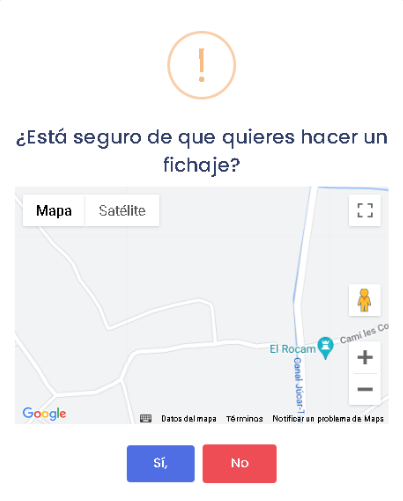
Es muy importante que aceptemos la ubicación para que así se sepa donde se realice el fichaje.
Para fichar la salida como el programa sabe que hemos entrado tendremos el mismo botón pero ahora para “Fichar Salida”.
¿Cómo fichar desde el móvil?
Descargar la aplicación: Para descargar la aplicación de fichajes, hemos de acceder al programa desde un móvil. Accedemos al apartado Configuraciones>App fichajes, tenemos un botón llamado “Accede aquí” que al pulsarlo nos instala la aplicación.
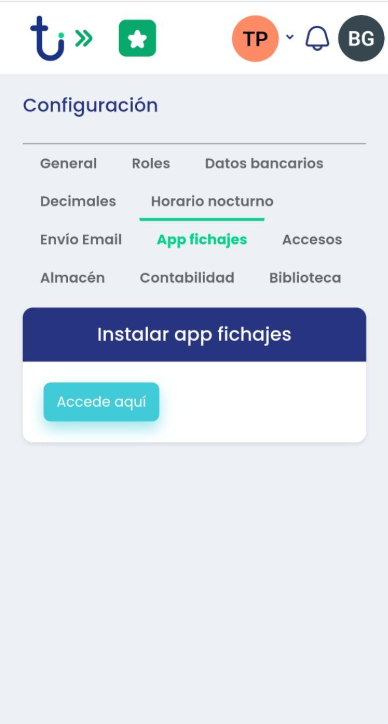
Al entrar nos pedirá el código de empresa, que encontraremos en Configuraciones>Datos generales de la empresa.
Entrar con nuestro usuario: Una vez hayamos entrado en nuestra empresa nos pedirá el código de usuario y el PIN.
El código de usuario y el PIN se encuentra en «Usuarios”, buscamos el usuario y pulsamos en “Editar”. Nos aparecerán los dos datos en la columna de la derecha.
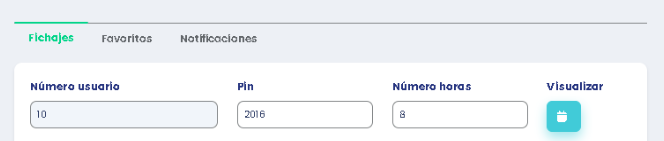
Fichar la entrada: Al entrar con nuestro usuario y nuestro PIN veremos que tenemos tres botones “Entrada”, que usaremos para fichar nuestra entrada o salida; “Solicitar Vacaciones”, para que podamos solicitar las vacaciones desde la app; y “Notificaciones”, para poder estar al día con cualquier cambio.
Control de horarios
Para poder saber qué cantidad de horas ha trabajado cada usuario y hacer la gestión de los horarios y vacaciones iremos al apartado de Fichajes>Control de fichajes.
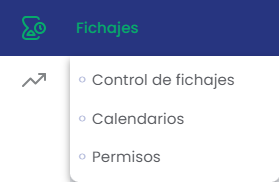
Nos aparecerá un listado de los usuarios con un gráfico que nos indicará la cantidad de horas que ha hecho y el porcentaje que supone en el total de horas que ha de hacer.
Opciones
En la columna de la derecha observaremos que tenemos hasta 4 botones:
1.”Ver fichajes”.
2. “Calendario”.
3. “Cálculo de horas”.
4.”Cerrar fichaje” (sólo aparecerá en caso de que el usuario no haya cerrado el Fichaje)
Ver fichajes
Al pulsar en esta opción nos saldrán gráficos en los cuales se nos indicarán las horas hechas por el trabajador por cada día. Si pulsamos en uno de los días nos saldrá un histórico con las entradas y salidas fichadas ese mismo día. Y un botón con el que podremos agregar una entrada y salida manualmente
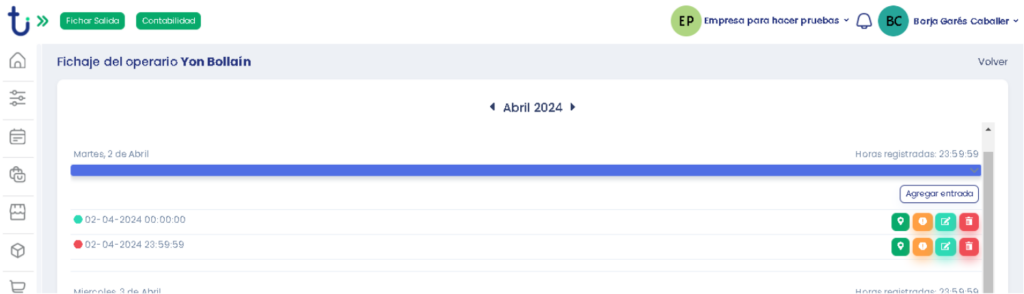
Ubicación: Al pulsar este botón podremos visualizar la ubicación en la que el empleado ha fichado su entrada o salida.
Editar fichajes: En este apartado podremos editar la hora de entrada o salida de dicho fichaje, y podremos añadir observaciones.
Calendario
En el calendario podremos observar los días trabajados por el trabajador, y en la columna de la derecha nos aparecerán las solicitudes de este.
Solicitudes pendientes: En la caja de “Solicitudes pendientes” podemos aceptar, editar o declinar las solicitudes que nos haya hecho el trabajador.
Calculo de horas
En este apartado podremos observar las entradas y salidas de los usuarios, y en la parte derecha un resumen de las horas de trabajo que han realizado, las que deberían hacer, teóricamente; y el saldo al que salen. Si han hecho menos horas que las horas teóricas que tienen asignadas el saldo saldrá negativo.
Crear calendarios
En el menú principal iremos a Fichajes>Calendarios. Nos aparecerá un listado con los calendarios que tengamos dados de alta. En caso de querer crear uno pulsaremos en “Nuevo”. Nos aparecerá un pequeño formulario y bajo el calendario.
- Pondremos un nombre al calendario.
- Indicaremos si es un calendario retribuido, o no, pulsando el check.
- Elegiremos el color de este calendario.
- Seleccionaremos los usuarios que tendrán estos calendarios
- Seleccionaremos los días:
- En caso de que sea un mismo día todas las semanas pulsaremos en los botones: “Lunes”, “Martes”, “Miércoles”… De esta forma se aplicará en todas las semanas.
- En caso de que sean días determinados pulsaremos este día directamente en el calendario.
Según la cantidad de días que seleccionemos como festivos se calcularán las horas teóricas de trabajo de cada usuario, y el coste que corresponde.
Permisos y calendarios
Tenemos por una parte los calendarios, donde indicaremos qué días tenemos festivos, nacionales, autonómicos, etc. Esto servirá entre otras cosas para que se pinte en el calendario qué días no se trabaja y además estos días si el calendario está marcado como retribuido no se tendrán en cuenta en el cálculo de los días a trabajar en el mes.
Cuando veamos el desglose de fichajes de un operario los días que no ha de trabajar según los calendarios que tiene asignado el operario los marcaremos en gris.
Por otra parte tenemos los permisos, que son los días que se pueden solicitar para no acudir al trabajo. Se deben crear diferentes tipos de permisos, esto cubre lo que los calendarios no tienen en cuenta como festiva retribuido. Por lo tanto un permiso retribuido y aceptado no se tiene en cuenta en el cómputo de horas. La línea de horas se marcará como gris oscuro para que se sepa que el trabajador no va a acudir al trabajo. Estos permisos tienen unos días de disponibilidad, entonces hay que llevar un control para que no pueda solicitar más de los permitidos en cada tipo de permiso. Cuando los solicite, debemos bloquear ya esos días para que no se pueda pedir de más. Si se le deniegan entonces se restablece el valor.
Por ejemplo, una empresa que tiene trabajadores que son de diferentes localidades, le interesa no crear un calendario y que los diferentes trabajadores soliciten esos días. Entonces se crea un permiso con el número de días que se pueden solicitar.
Cuando un trabajador solicite un permiso, normalmente desde el móvil, se le solicitará a que tipo de permiso se le van a asignar los días solicitados y en su calendario se han de mostrar los días que solicita con un color más claro que el del permiso que ha solicitado y cuando se los acepten, entonces tienen que coger ese color.
Los permisos tienen los siguientes campos:
– Nombre
– Días disponibles, es el número de días que tiene ese permiso.
– Color
– Fecha límite, es una fecha hasta la que se puede solicitar este permiso
– Permiso disponible año siguiente, por si no han disfrutado de todo el permiso para que al año siguiente se puedan solicitar- Permiso retribuido. Es un permiso que si está retribuido no se cuenta como día/horas a trabajar, por el contrario, se marca en el calendario, pero se le tiene en cuenta que ha de trabajar dichas horas.
Deja una respuesta